Advertentie
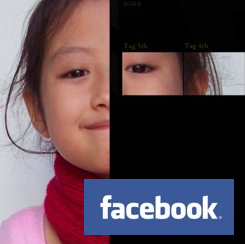 Facebook heeft besloten dat het account van al zijn gebruikers wordt geüpgraded naar het nieuwe profiel, dat afgelopen december is geïntroduceerd. Hoewel niet iedereen de opstelling die bij het nieuwe profiel hoort leuk vindt, biedt de nieuwe lay-out enkele coole "hacking" -mogelijkheden.
Facebook heeft besloten dat het account van al zijn gebruikers wordt geüpgraded naar het nieuwe profiel, dat afgelopen december is geïntroduceerd. Hoewel niet iedereen de opstelling die bij het nieuwe profiel hoort leuk vindt, biedt de nieuwe lay-out enkele coole "hacking" -mogelijkheden.
Er wordt gezegd dat Alexandre Oudin - een Franse kunstenaar - de eerste was die de mogelijkheden verkende om de nieuwe profielpagina creatief te 'refacken'. Sindsdien hebben veel mensen hun eigen versie van een gepersonaliseerde profielpagina bedacht. Omdat het vernieuwingsproces enige vaardigheden in fotobewerking en de vasthoudendheid vereist om de perfecte opstelling te vinden, konden de meesten van ons niet meedoen (of wilden) niet mee in de rage. Maar dat was verleden tijd. Tegenwoordig kan alles eenvoudig in een paar stappen worden gedaan met behulp van een online tool genaamd FB Photo Magic.
Laten we wat magie maken
Als je je bij alle coole kinderen op Facebook wilt aansluiten, waarom probeer je dan niet je eigen profielpagina opnieuw in te richten? Ga naar de
Website van FB Photo Magic en klik op de "Begin"Knop.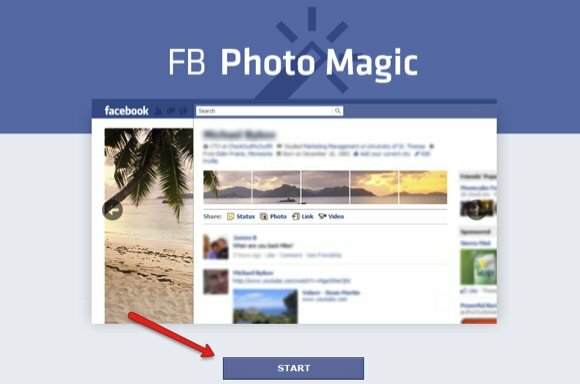
Klik "Kies bestand"Om de foto te kiezen die u wilt uploaden en klik vervolgens op"Upload foto“. Op basis van mijn experiment is het raadzaam om de foto vooraf te verwerken voordat u deze uploadt. Je krijgt niet alleen het deel van de afbeelding dat je wilt, maar je krijgt ook een kleiner formaat in vergelijking met de originele foto.
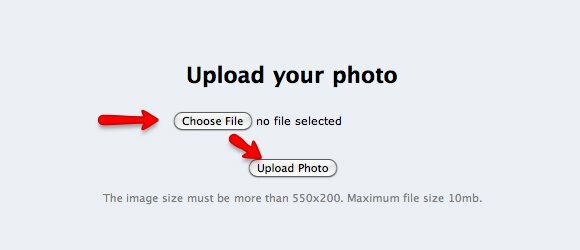
Het eerste dat opvalt na het uploadproces is de vervolgkeuzelijst van "Tekstregels“. In deze lijst wordt u gevraagd een van de nummers te kiezen op basis van het aantal regels op uw profielpagina.
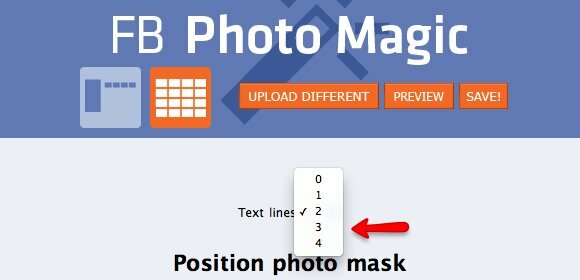
Om de figuur te krijgen, ga naar je profielpagina en tel de regels onder je naam naast je profielfoto.
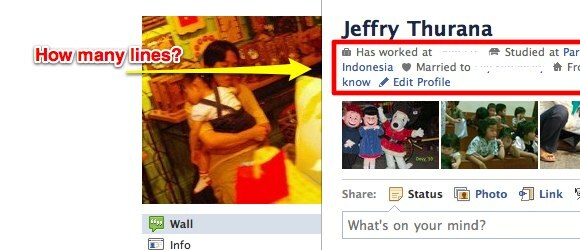
Vervolgens kunt u de afbeeldingssjabloon instellen. U kunt het formaat van de doos wijzigen en verplaatsen. De delen van de afbeelding onder de witte vakjes zijn degene die op je profielpagina verschijnen. Pas de positie van de vakken zo aan dat ze delen van de afbeelding die u wilt weergeven over elkaar heen leggen.
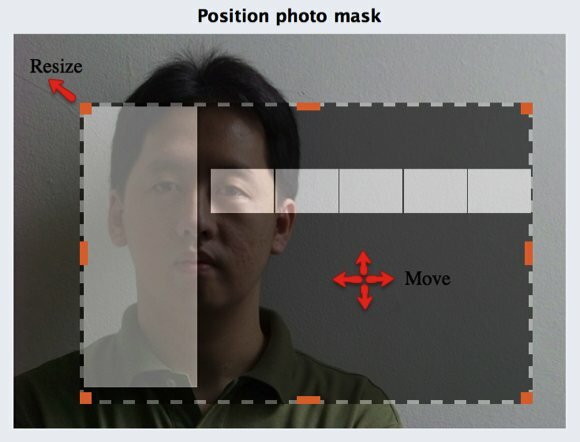
Klik op de "Sparen”Knop in de rechterbovenhoek van de pagina en ga dan verder door te klikken op“Upload naar Facebook“.
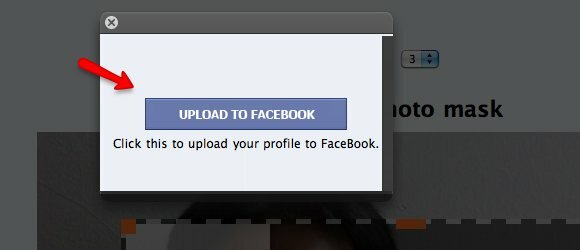
Er wordt een bevestigingsvenster geopend waarin u wordt gevraagd FB Photo Magic toegang te geven tot uw Facebook-account.
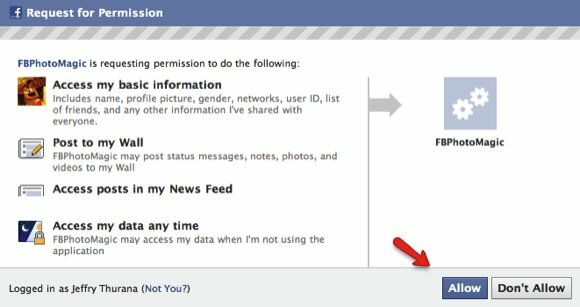
Als alles klaar is, zie je het succesbericht en snelle instructies over hoe je alles kunt instellen.
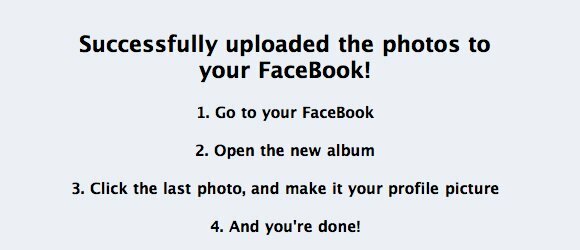
Het proces voltooien
Nu zijn we een paar stappen verwijderd voordat we het refacing-proces hebben voltooid. Om de reis te voltooien, logt u in op uw Facebook-account en gaat u naar de "Foto's”Door op de link in de zijbalk onder de profielfoto te klikken. Open vervolgens het FB Photo Magic-album.
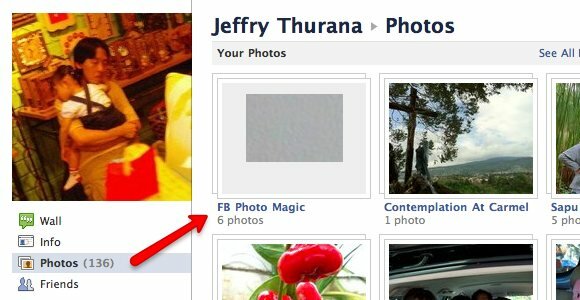
In het album ziet u een set van "puzzel"Foto's die je zojuist hebt gemaakt. Klik op de laatste foto om deze te openen. Deze laatste foto is de grootste foto aan de linkerkant die je profielfoto zal zijn.
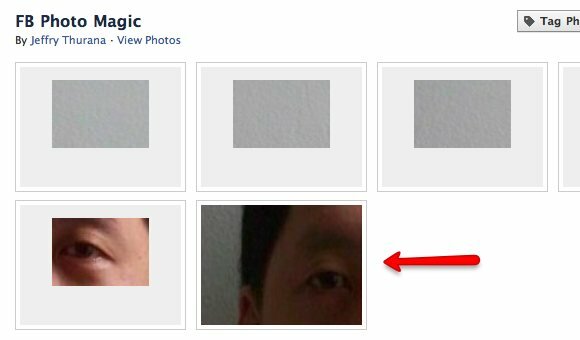
Ga naar het onderste deel van de fotopagina en klik op de link "Maak profielfoto“.
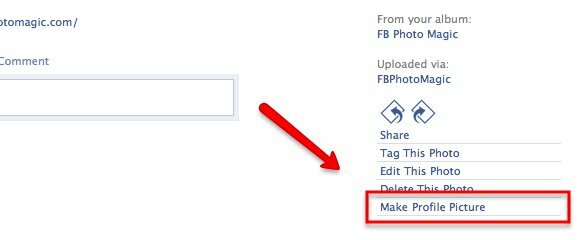
Dan klikken "Oke”In het bevestigingsvenster.
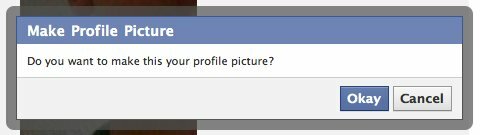
En je bent klaar.
Omwille van het experiment heb ik nog een set profielfoto's gemaakt met de foto van mijn dochter, deze geactiveerd en besloten om het resultaat te behouden (ze is veel fotogenieker dan ik!)
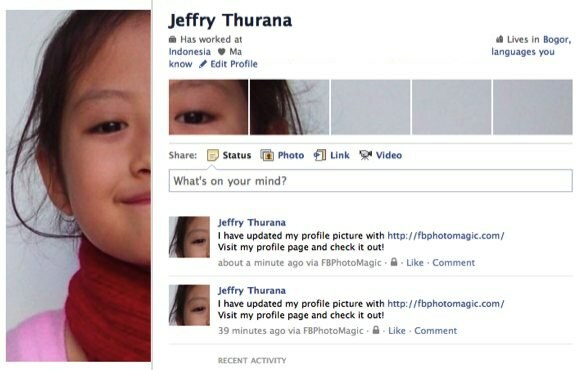
Een alternatief en weinig aantekeningen
FB Photo Magic is niet de enige applicatie die u kunt gebruiken om uw Facebook-profielpagina opnieuw in te richten. Een ander alternatief dat ik heb gevonden, is de Schweppes Profile-app. Het werkproces is vergelijkbaar met FB Photo Magic. Tijdens mijn experiment zat ik echter altijd vast aan de "uploaden naar Facebook”Stap. Maar probeer het gerust, misschien heb je meer geluk.
Houd er rekening mee dat hoewel ik FB Photo Magic zonder problemen met verschillende afbeeldingen heb gebruikt, een van de profielafbeeldingen die ik heb gekregen, vervormd was. Dus als u een vervormd beeld krijgt, kunt u het proces herhalen of alternatieve afbeeldingen gebruiken. Gebruik de "Voorbeeld”-Functie voordat u het resultaat uploadt naar Facebook.
Aangezien de afbeeldingen op uw profielpagina eigenlijk afbeeldingen zijn die zijn getagd met uw naam, is het mogelijk dat de set die u heeft gemaakt, wordt vervangen door een recentere set afbeeldingen die ook is getagd met uw naam. Als dit gebeurt, kun je boven de afbeeldingen zweven die je niet wilt en op de knop 'X'Om ze te sluiten. Hierdoor worden de afbeeldingen niet gewist. Je houdt ze gewoon van je profielpagina af.
Ik vond het leuk om mijn Facebook-profielpagina opnieuw in te richten. Je moet het zelf proberen en genieten van de tijd dat je vrienden je smeken om hen te vertellen hoe ze het moeten doen!
Een Indonesische schrijver, zelfbenoemde muzikant en parttime architect; die een wereld een stukje beter wil maken post voor post via zijn blog SuperSubConscious.

